
时间:2019-03-29 19:33:36 来源:www.win10xitong.com 作者:win10
杜比音效提以便丰富、清晰且撼人心魄的音效的强大技术,在视频播放器上经常会看到有杜比音效修改栏目。但一些用户在win10系统上安装杜比音效竟然提示“不会有法双击点击Dolby音频驱动程序,像果问题仍然存在,请重新启动电脑或重新安装驱动程序”怎么办?带着这一项疑问,跟和小编脚步找到方式。
具体操作方式如下所示:
1、使用鼠标右键单击‘这一项电脑’另一个还可以‘我的电脑’另一个还可以‘计算机’;

2、查看到菜单,单击统制;
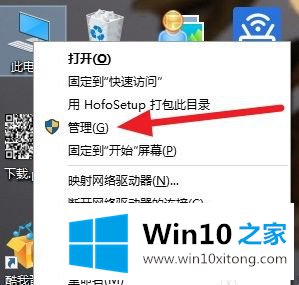
3、单击设备统制;
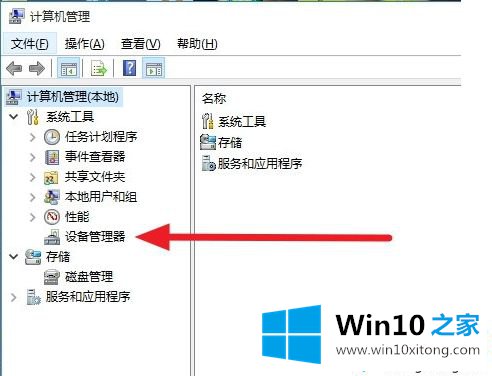
4、声音和视频游戏控制器;
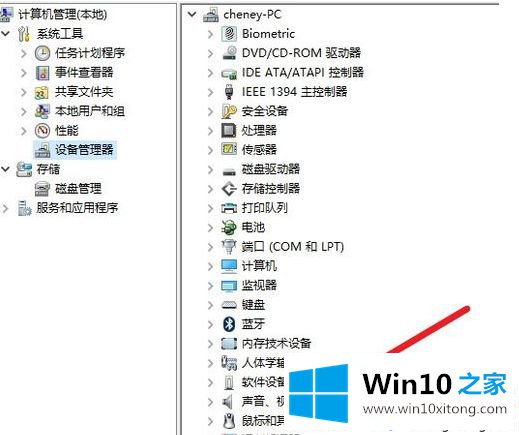
5、点开,看到驱动不是杜比的吧;

6、单击右边的键,点击将驱动的版本进行升级;
7、单击预览计算机以寻找驱动程序软件;
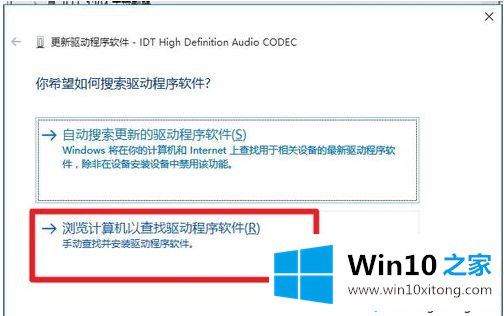
8、单击从计算机的设备驱动程序列表中选取;
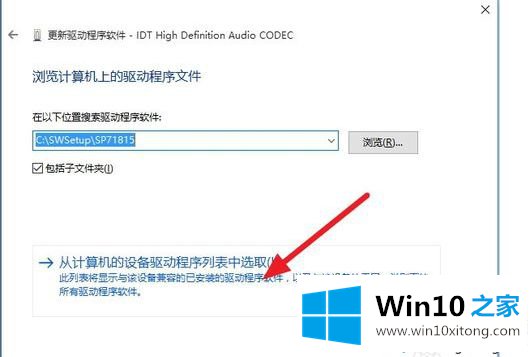
9、将显示兼容硬件的勾打掉;
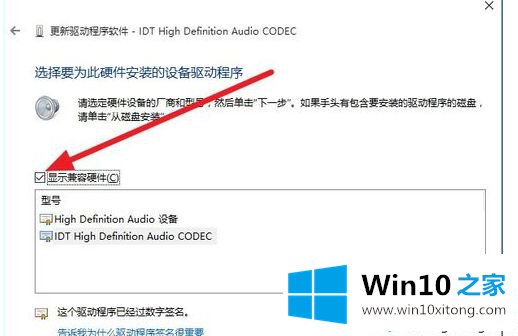
10、找到杜比Dolby Laboratories,右边点击自己声卡无误应得驱动!
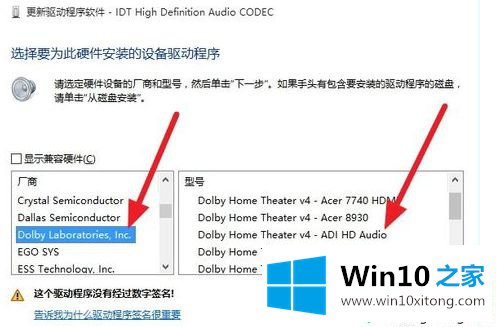
11、单击下一步,查看到警示,继续吧,像果声卡支持打开软件就不会查看到提示了,多试几个驱动!
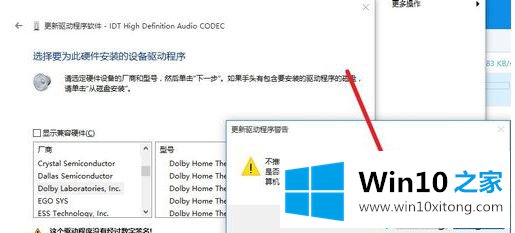
win10系统点击支持杜比音效的声卡后,问题就解决了,大家要不要忘记不使用驱动强制签名。